Tento sprievodca vás prevedie procesom vykresľovania prvého videa pomocou funkcie Deforum Stable Diffusion. Je to kľúčový moment, ktorý si vyžaduje technické znalosti aj kreatívne rozhodnutia. Vykresľovanie videa sa môže na začiatku zdať náročné, ale prevediem vás všetkými potrebnými krokmi, aby ste mohli úspešne vytvoriť vlastné video. Začnime hneď teraz!
Kľúčové poznatky
- Na efektívne spustenie procesov renderovania je potrebný funkčný grafický procesor a aktívny odber.
- Všetky potrebné nastavenia musia byť správne nakonfigurované, aby sa predišlo chybám počas vykresľovania.
- Nastavenie snímkovej frekvencie a výstupu videa je kľúčové pre požadovanú kvalitu konečného produktu.
Sprievodca krok za krokom
Najprv sa musíte uistiť, že máte k dispozícii potrebné výpočtové jednotky na vykresľovanie videa. Môžete to skontrolovať v rozhraní Deforum. Kliknite na príslušnú možnosť v paneli s ponukou.
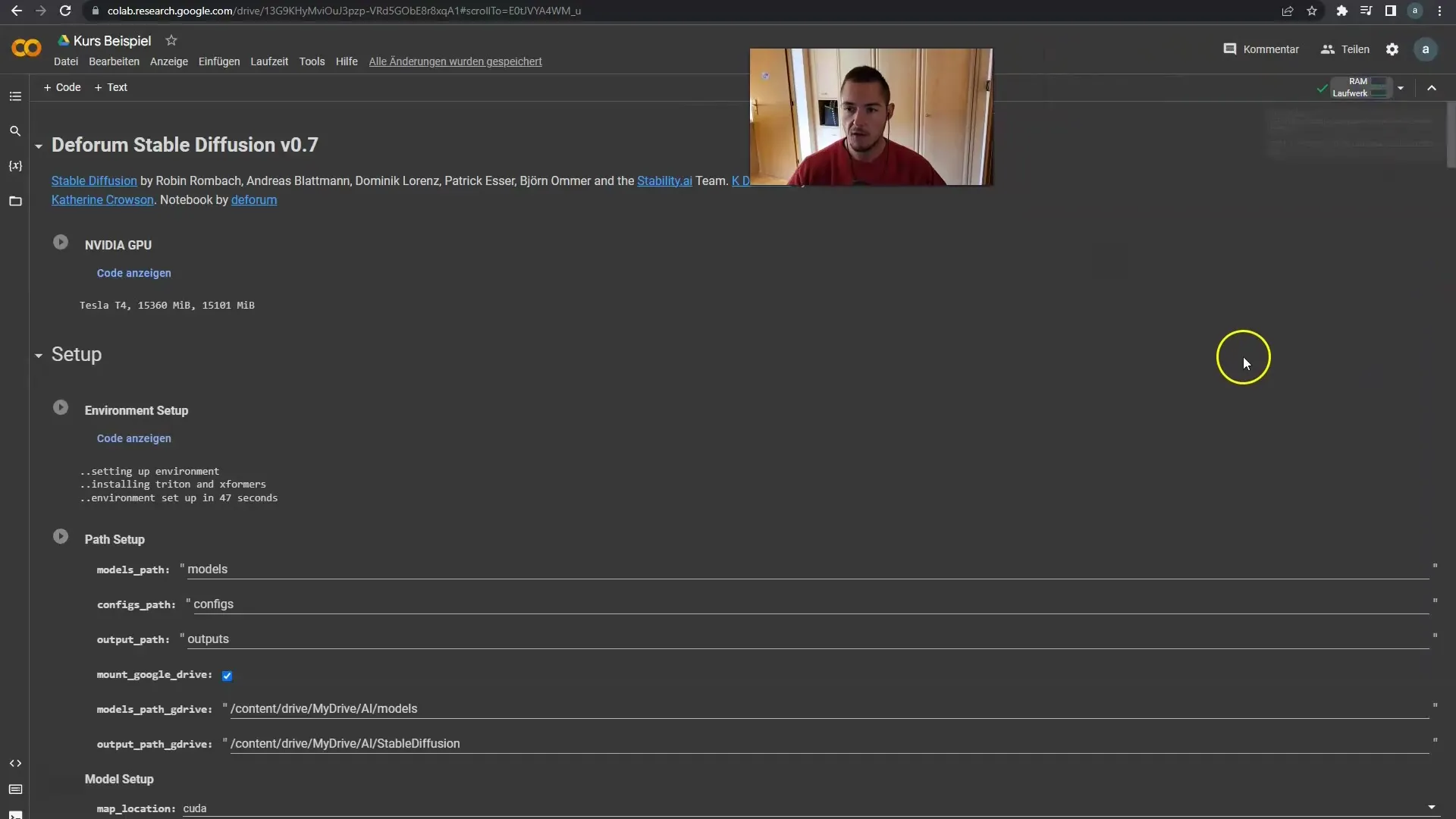
Ak ešte nemáte predplatné grafického procesora, teraz je čas si ho vytvoriť. Ja už predplatné mám, čo znamená, že môžem používať potrebné zdroje. Ak ste s ním ešte nikdy nič nerobili, odporúčam vám vytvoriť si účet.
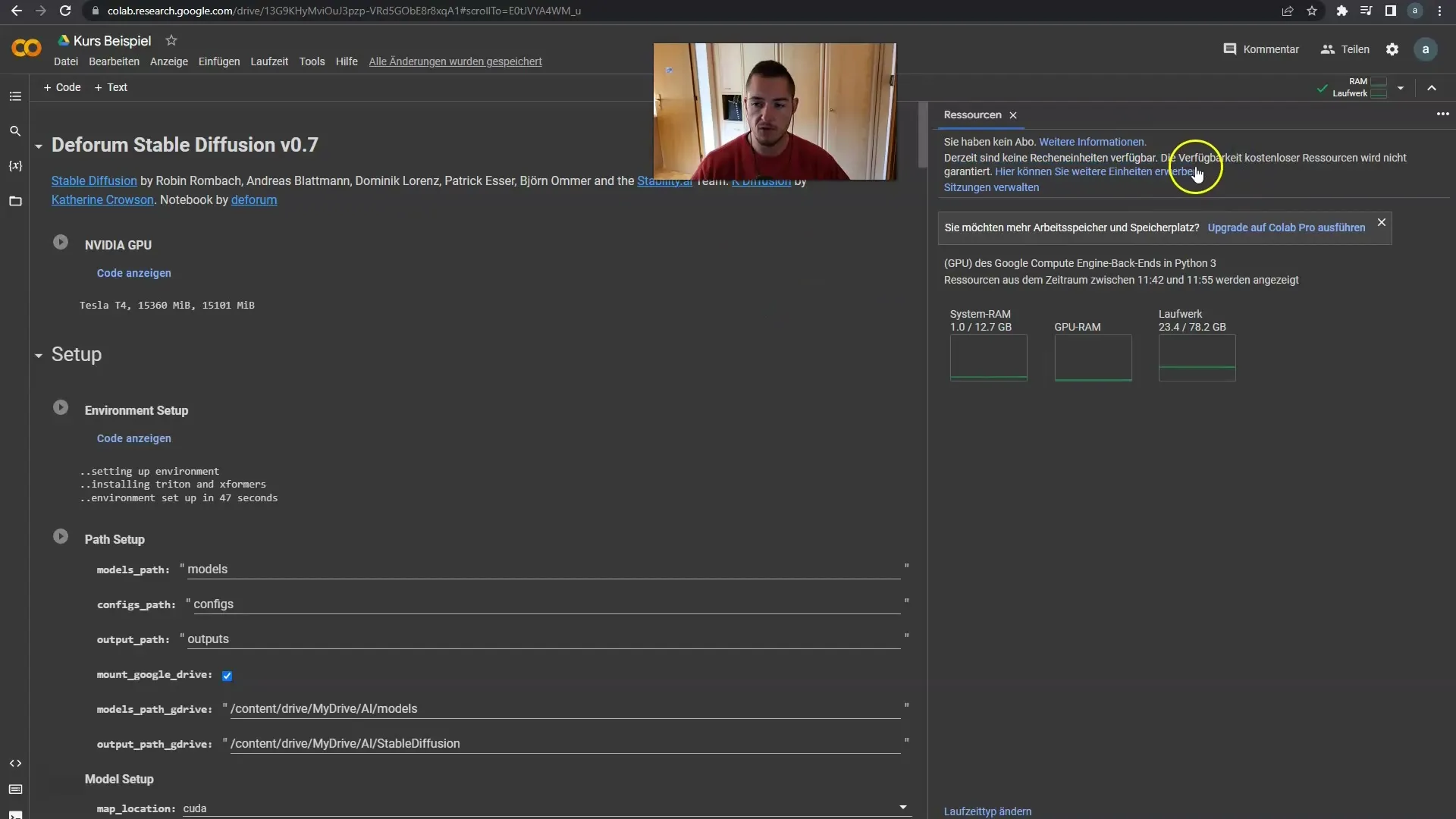
Po aktivácii všetkého môžete skontrolovať nastavenia vykresľovania. V nastaveniach kliknite na položku "prehrať" a uistite sa, že je všetko aktivované správne. Skontrolujte možnosti animácie a uistite sa, že je všetko pripravené na ďalší krok.
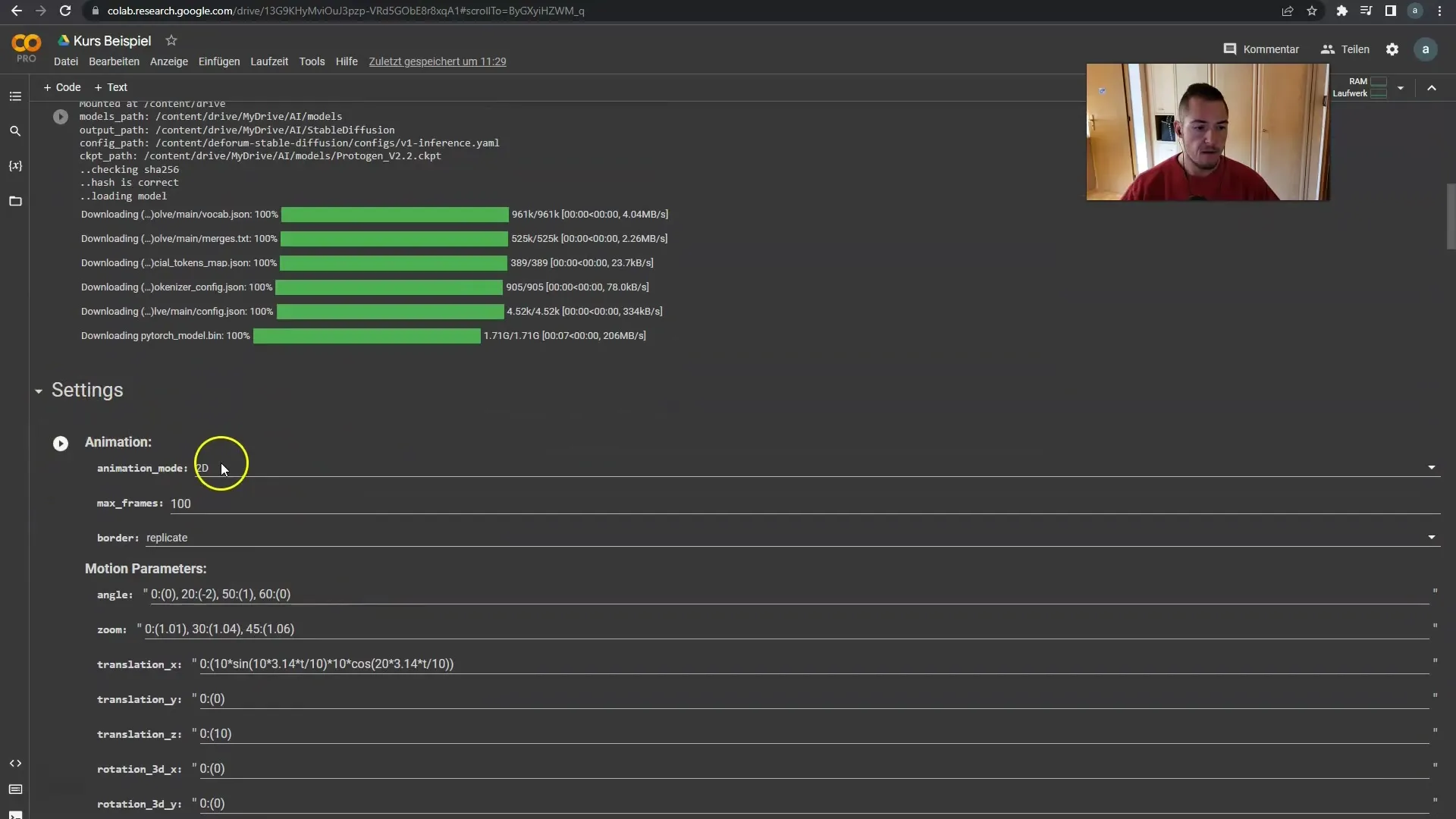
Teraz môžeme upraviť nastavenia načítania a vykonať ďalší príkaz "play". Môže sa stať, že aplikácia zobrazí chybu, ak niečo nefunguje správne, takže sa na to pripravte. Nemajte obavy, pri práci naživo je to normálne.
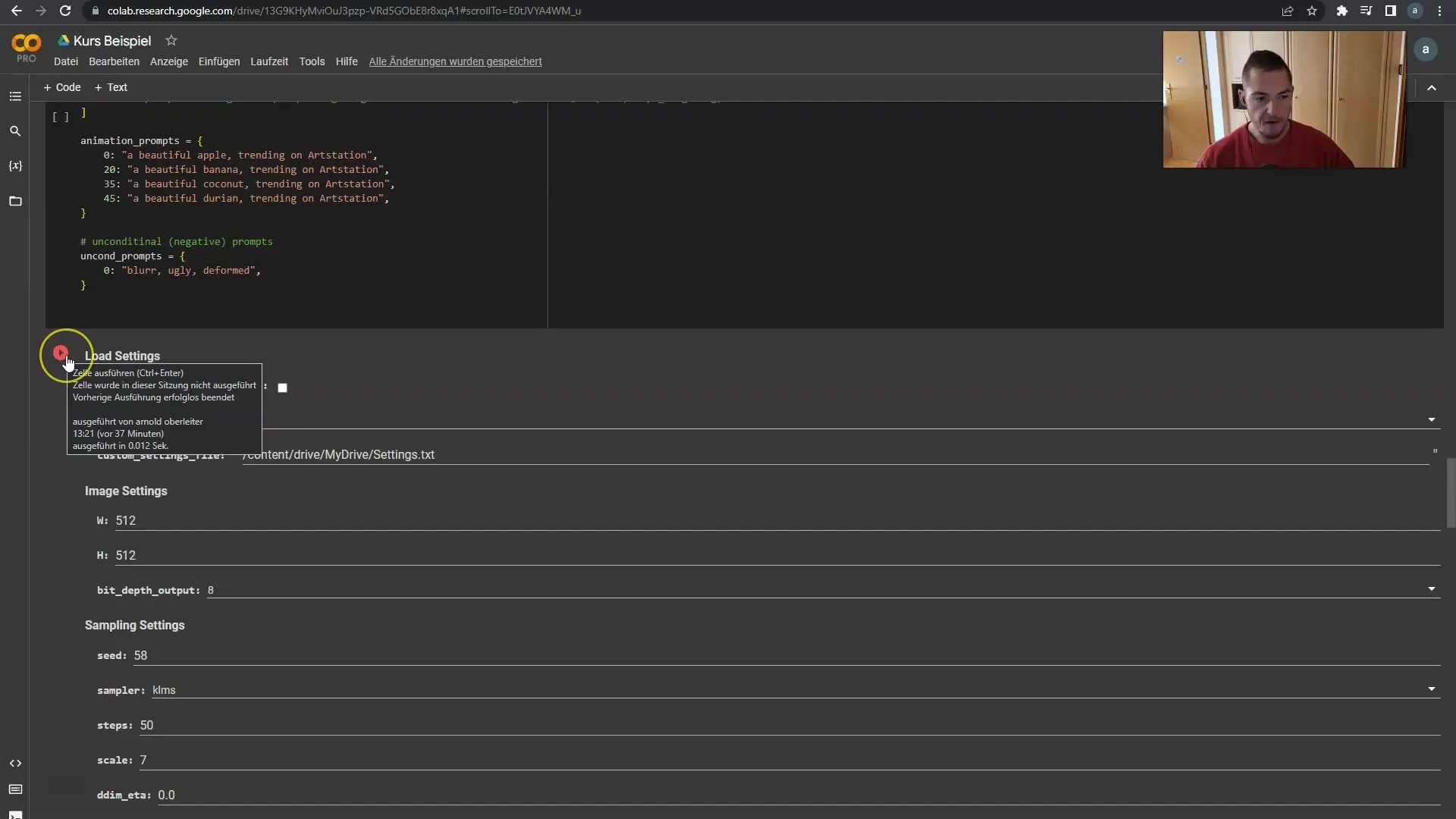
Ak sa vyskytne chyba, môže to byť spôsobené tým, že sa prerušilo spojenie s Diskom Google, preto vyberte možnosť "Runtime" a kliknite na "Run All". Tým sa obnovia spojenia a znovu sa načítajú všetky potrebné zdroje.
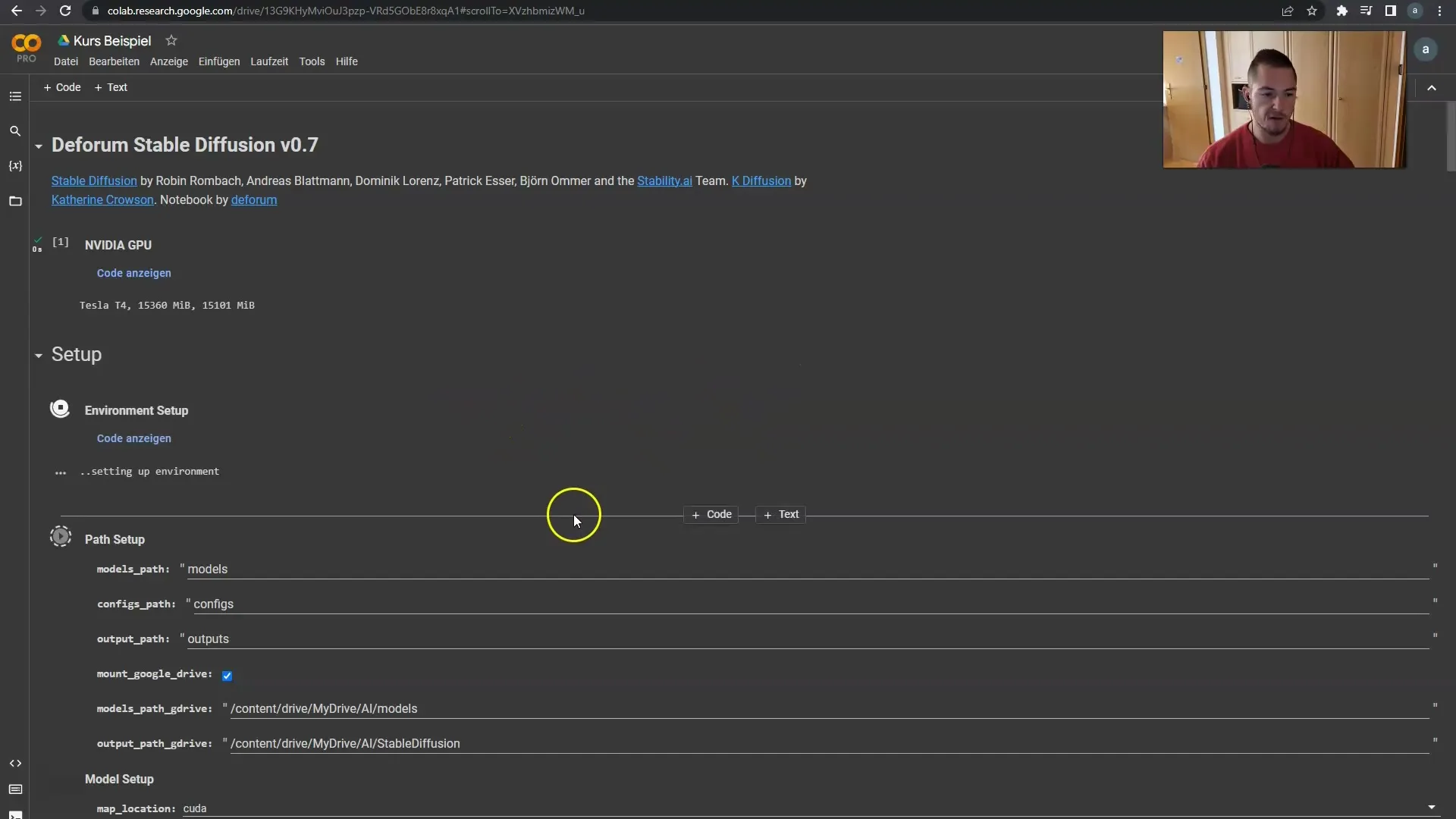
Ďalším cieľom je začať generovať kľúčové snímky. To vám umožní sledovať priebeh vykresľovania. Uvidíte, ako sa snímky vykresľujú jeden po druhom. Môže to chvíľu trvať, preto buďte trpezliví.
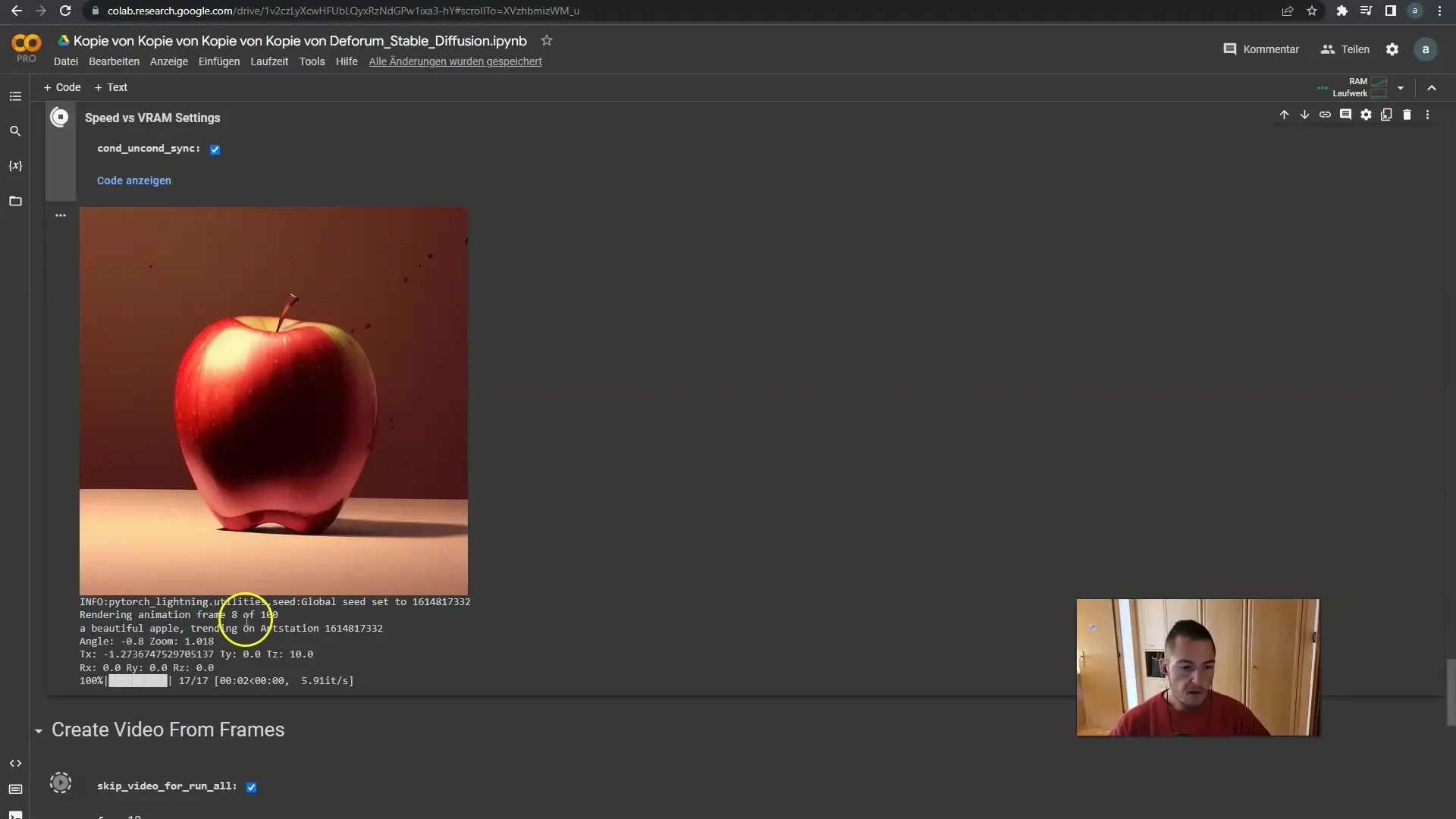
Po úspešnom vytvorení kľúčových snímok ich nájdete na disku Google. Všetky vygenerované snímky sú tam uložené. Máte možnosť ich ďalej spracovať, napríklad v programe After Effects, alebo jednoducho nasledovne.
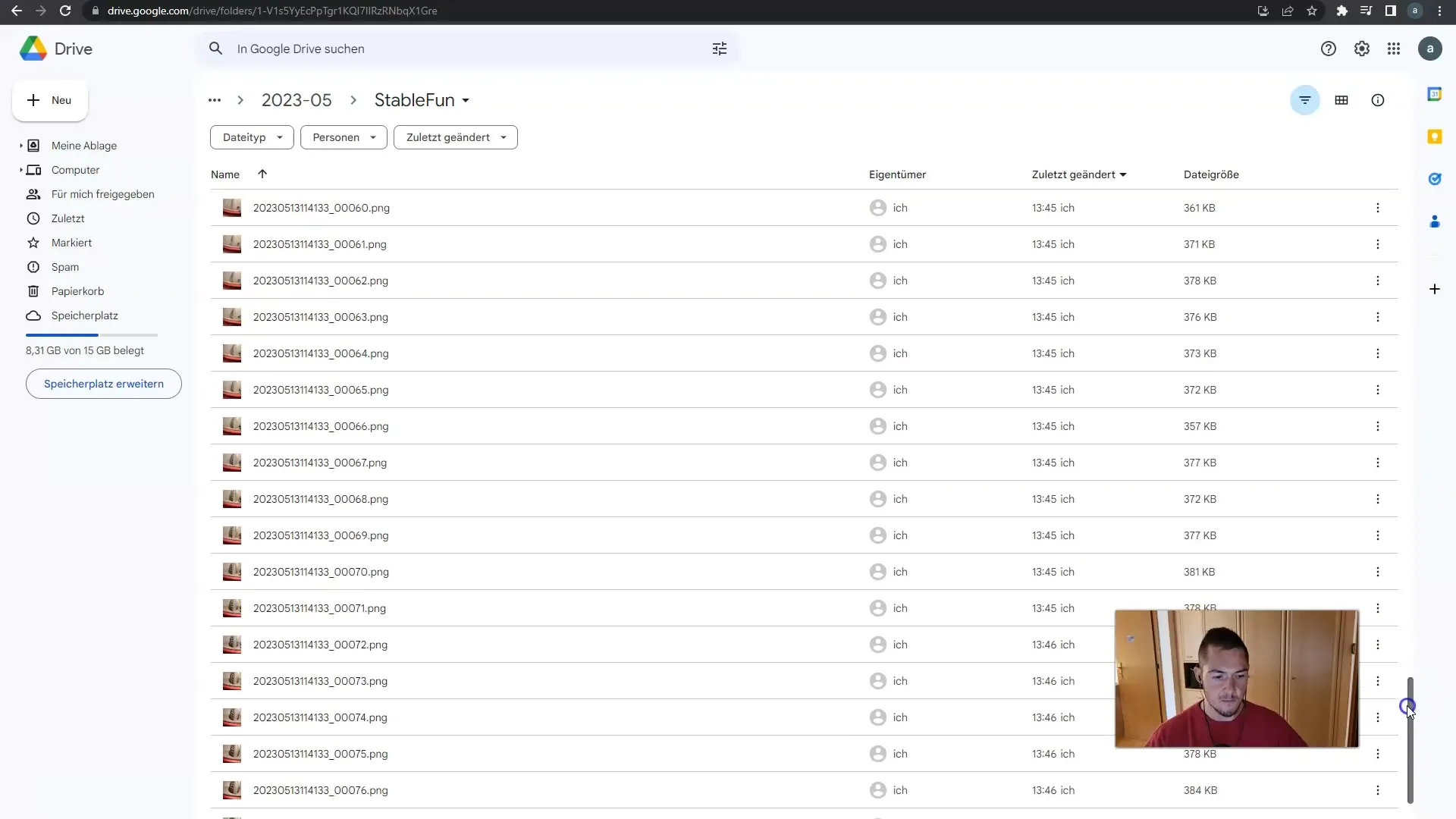
Teraz chceme vytvoriť video s vyrenderovanými snímkami. Na tento účel sa uistite, že je správne nastavená možnosť snímok za sekundu. Pre plynulý proces odporúčam pracovať s 24 alebo 30 snímkami za sekundu.
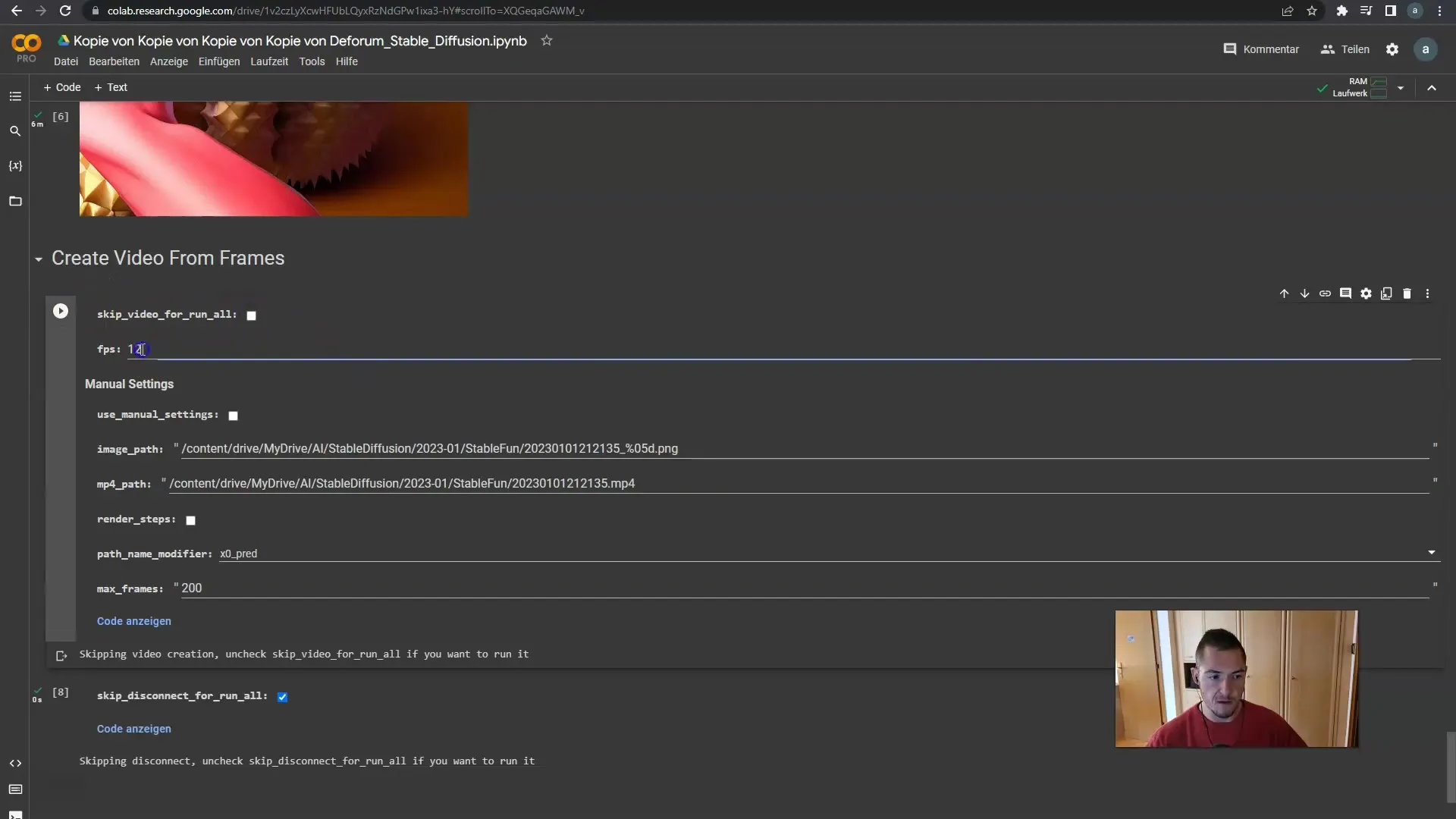
Opäť kliknite na tlačidlo "Spustiť", aby ste vytvorili video z vašich 100 snímok. Výsledkom bude krátke video, v ktorom sa animuje vami zvolený objekt - možno jablko.
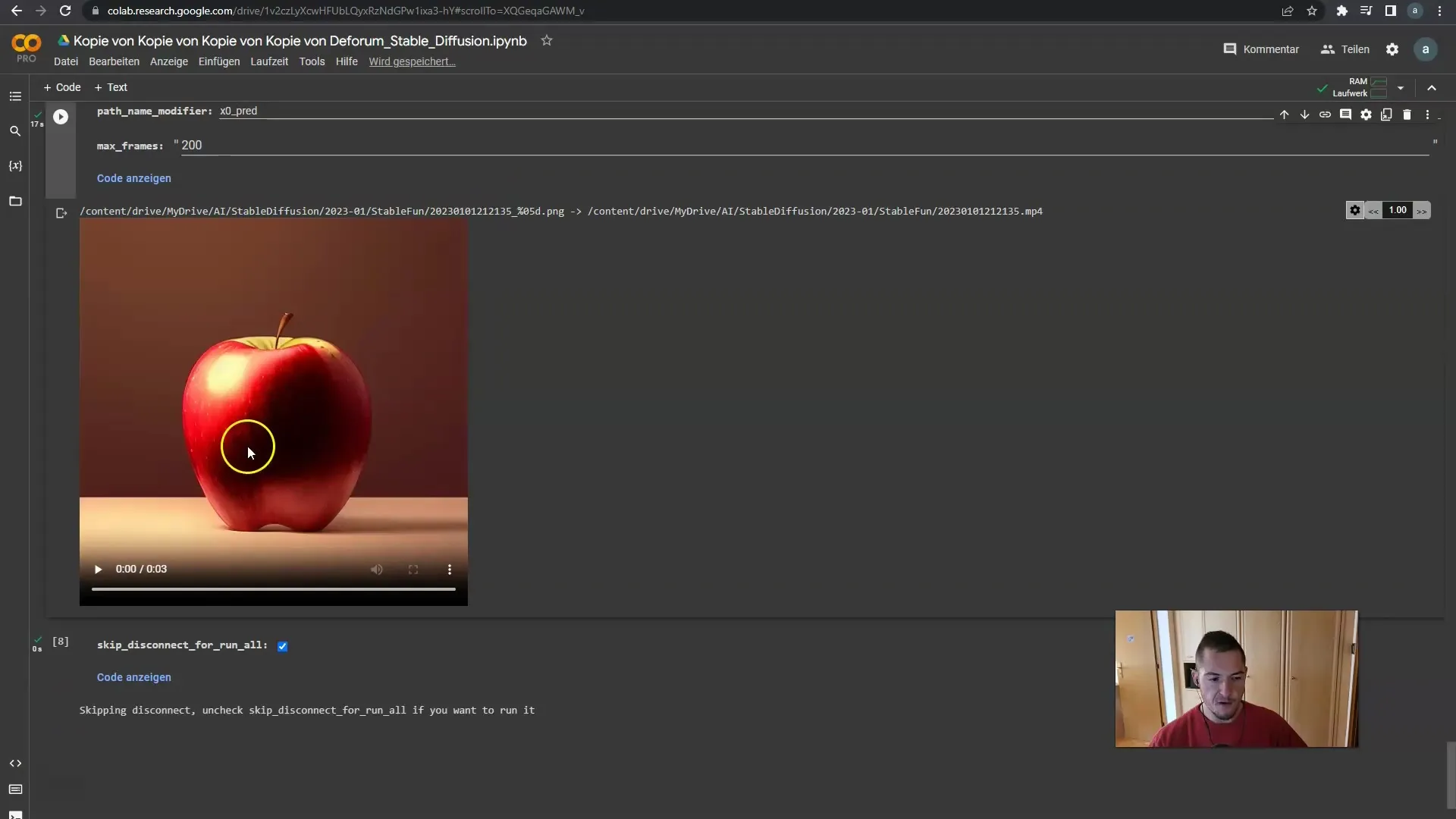
Pozrite si video. Mala by sa v ňom objaviť zaujímavá animácia, v ktorej sa jablko otáča a mení. Môžete tiež upraviť rýchlosť videa, aby sa zobrazilo viac detailov.
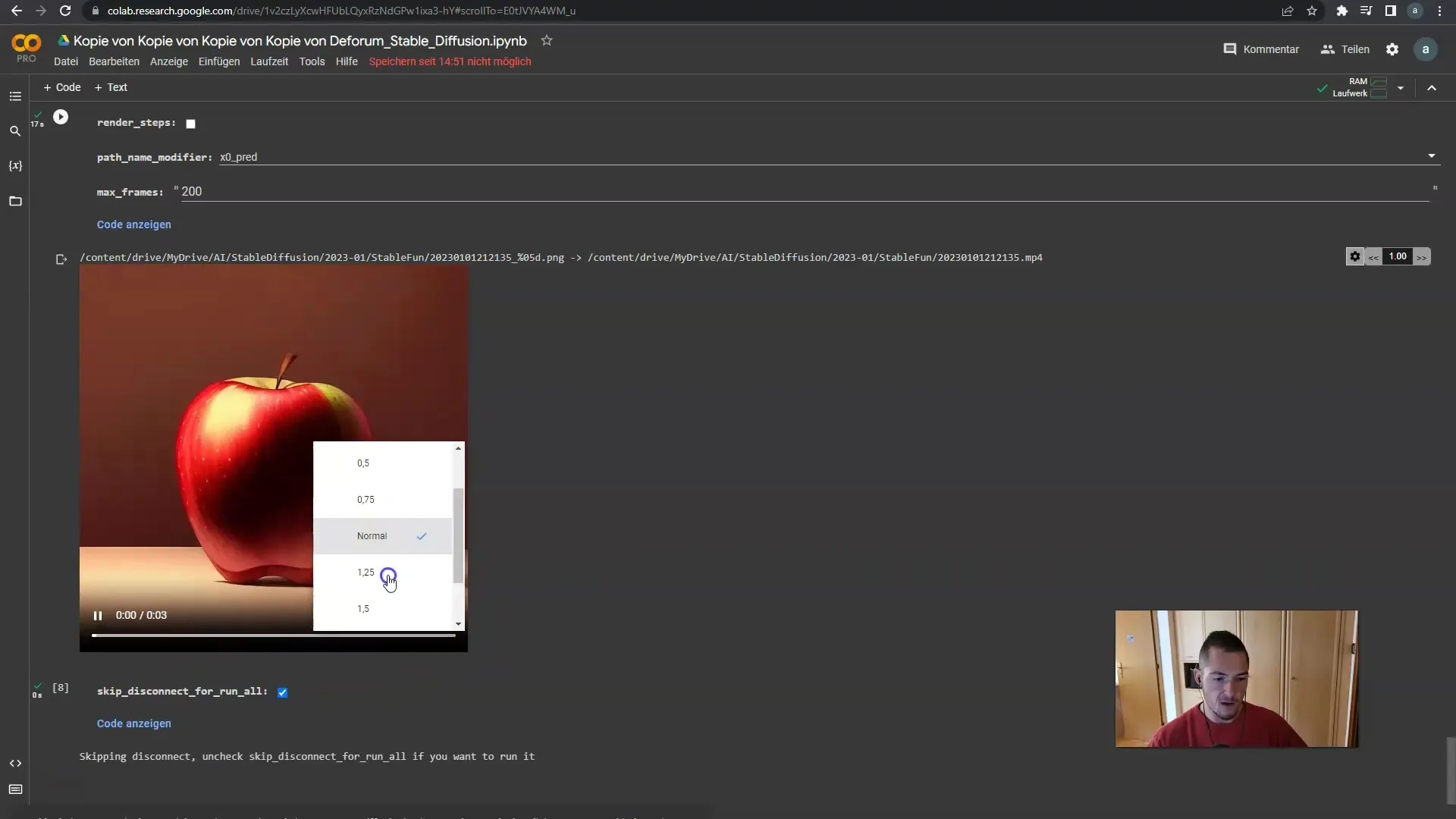
Stiahli ste si video? Ak nie, môžete tak urobiť teraz. Prípadne môžete spomaliť rýchlosť prehrávania, aby ste si animáciu pozreli pozornejšie. Je to užitočné na to, aby ste si všimli detaily v jednotlivých snímkach.
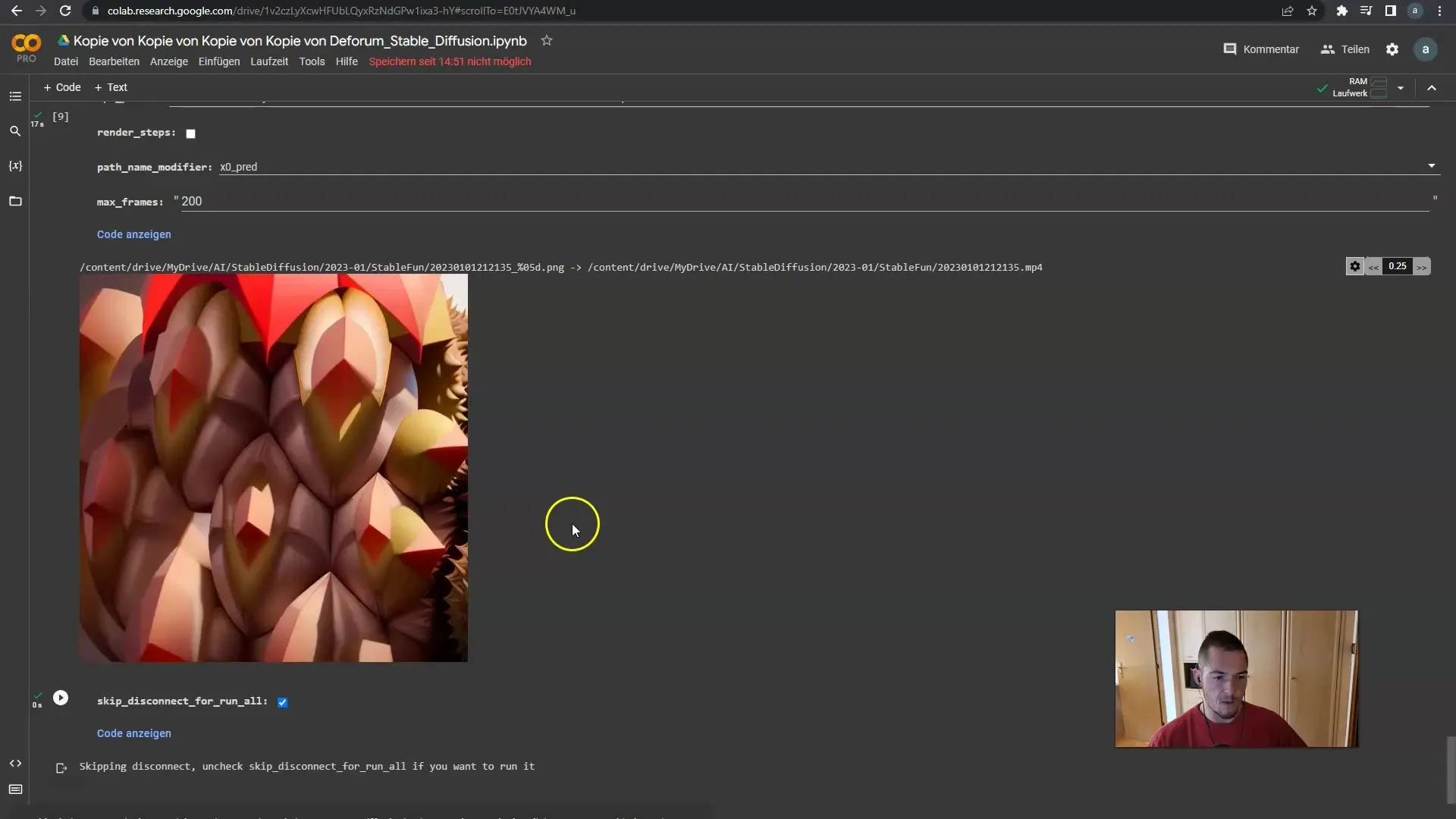
Skôr ako všetko dokončíte, nezabudnite, že môžete upraviť každý jednotlivý snímok, výzvy a animáciu, aby ste optimalizovali výsledok, kým nebude spĺňať vaše očakávania.
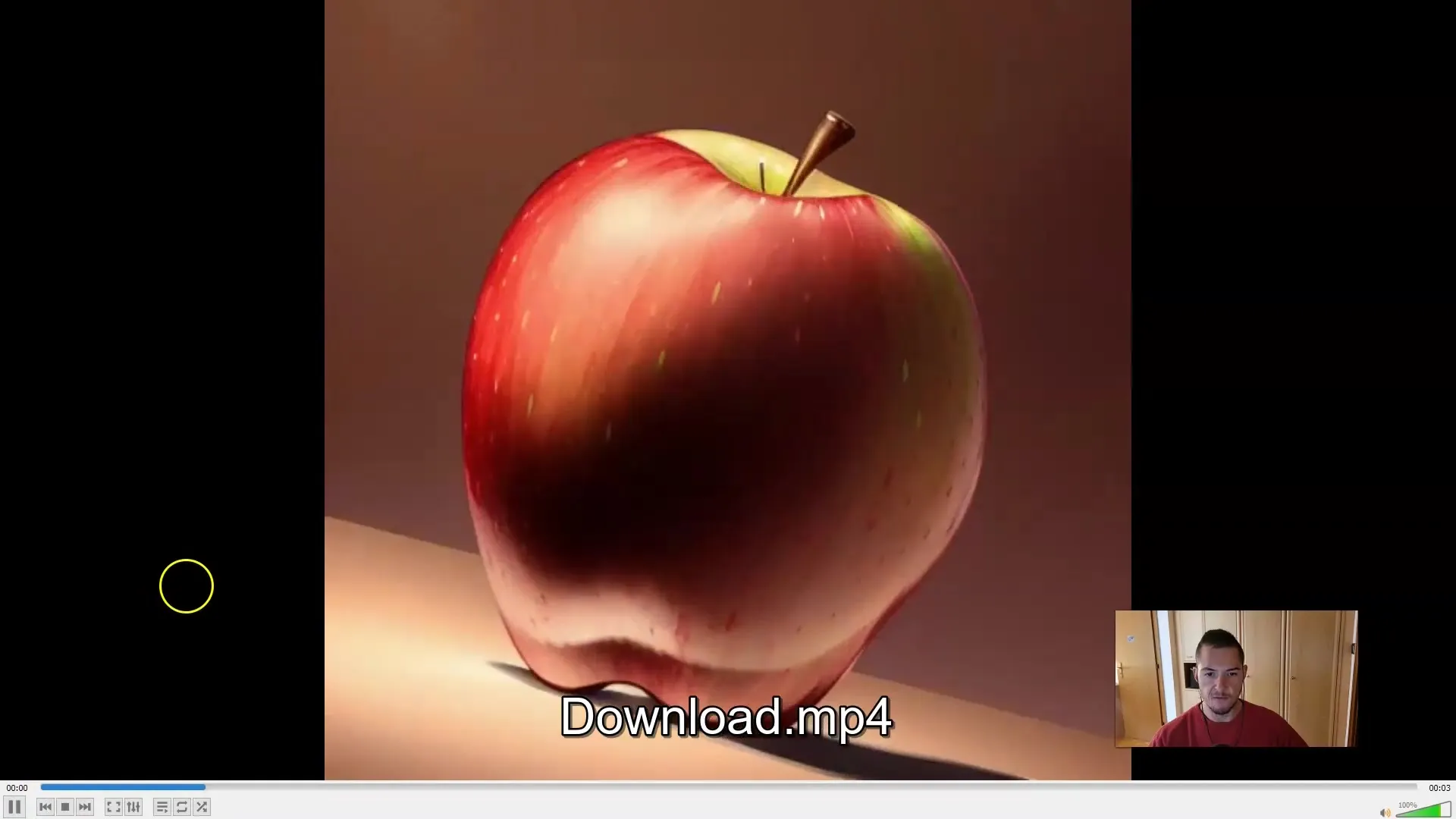
Toto bol jednoduchý úvod do procesu vytvárania vášho prvého 2D videa s programom Deforum Stable Diffusion. V ďalšom návode sa budeme venovať aj tvorbe 3D videí a tomu, ako môžete integrovať vlastné obrázky.
Zhrnutie
V tejto príručke ste sa krok za krokom naučili, ako úspešne vykresliť svoje prvé video pomocou aplikácie Deforum Stable Diffusion. Uistite sa, že ste správne vykonali všetky nastavenia, a využite možnosť prispôsobiť si videá podľa svojich predstáv.
Často kladené otázky
Ako získam prístup k spracovateľským jednotkám? Musíte si vytvoriť aktívne predplatné GPU.
Prečo moje video nefunguje? Skontrolujte, či sú všetky pripojenia k jednotke Google aktívne a či boli vykonané všetky nastavenia.
Ako môžem upraviť kvalitu videa?Nastavte snímkovú frekvenciu na 24 alebo 30 snímok za sekundu, aby ste zlepšili kvalitu.


